Dersom du ønskjer å lagra ein kopi av ICC-profilen, trykk på knappen .
er nyttig når du ønskjer å lagra ein kopi av fargeprofilen som er brukt i eit bilete.
kan også brukast for å lagra ein kopi av den innebygde sRGB-profilen i GIMP.
Vi går ut frå at du ønskjer å lagra ein kopi av GIMP sin innebygde sRGB-profil.
-
Opna eit bilete som brukar GIMP sin innebygde sRGB-profil.
-
Vel → → :
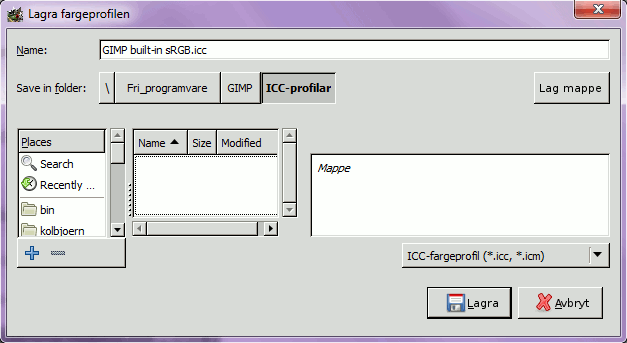
Dialogvindauget «Lagra fargeprofilen» er delt i tre område. Bruk det venstre og det midtre området for å finna fram til staden der profilen skal lagrast.
Når du lagrar ein profilkopi er det heilt i orden å endra det føreslegne namnet. Hugs at nokre program, spesielt slike som vert køyrde frå programlinja, har problem med mellomrom i namnet. Du bør bruka filutvdinga «.icc» eller «.icm» fordi ikkje alle program greier å kjenna igjen ein ICC-profil med ei anna filutviding.
Når du har vald lagringsstaden og har skrive inn eit filnamn, trykk på knappen for å lagra ein profil.
-
Du kan også overskriva ein ICC-profil. Når du har merkt ein tidlegare brukt profil, vil det høgre panelet visa kva for informasjonsfaner som er innebygde i den valde profilen.



